刪除資料夾
您可在HOME選單上的“ Recorded Files”中選取資料夾及刪除該資料夾。
Recorded Files”中選取資料夾及刪除該資料夾。
- 選取HOME選單上的“
 Recorded Files”,接著按
Recorded Files”,接著按 。
。 - 按
 或
或 選取“Folders”和記憶儲存空間,接著按
選取“Folders”和記憶儲存空間,接著按 。
。 - 按
 或
或 選取想要的資料夾。
選取想要的資料夾。 - 選取OPTION選單上的“Delete Folder”,接著按
 。
。
“Delete Folder?”會出現在顯示視窗上。
- 按
 或
或 選取“Yes”,然後按
選取“Yes”,然後按 。
。所選資料夾會隨即刪除。
如果所選資料夾包含檔案,“Delete All Files in This Folder?”會隨即顯示。按 或
或 選取“Yes”,然後按
選取“Yes”,然後按 刪除資料夾及其檔案。如果所選資料夾包含子資料夾,您無法刪除子資料夾及其檔案。
刪除資料夾及其檔案。如果所選資料夾包含子資料夾,您無法刪除子資料夾及其檔案。
注意
- 如果所選資料夾包含受保護的檔案,任何刪除資料夾的嘗試都只會刪除未受保護的檔案,而該資料夾及受保護的檔案則不會被刪除。請先解除這類檔案的保護,然後再刪除資料夾。如需保護檔案的詳細說明,請參閱保護檔案。
提示
-
若要取消刪除程序,請依步驟5選取“No”,然後按

-
如果刪除目前檔案儲存目的地資料夾,“Switch Recording Folder”會出現在顯示視窗上,且“FOLDER01”(預設目的地資料夾)會被指派為新的檔案儲存目的地資料夾。
-
如果刪除所有檔案儲存目的地資料夾,“No Folders - Creating New Recording Folder”會出現在顯示視窗上且會自動建立“FOLDER01”。